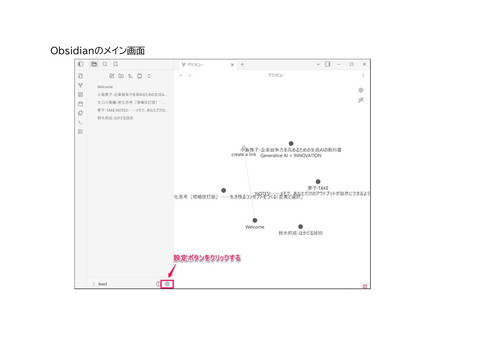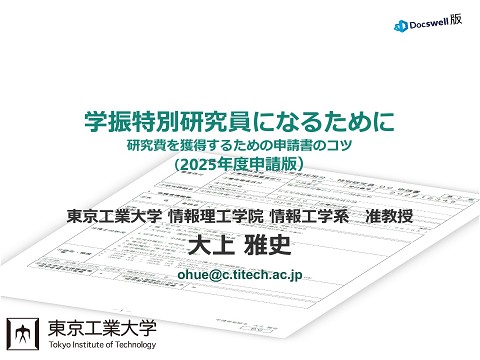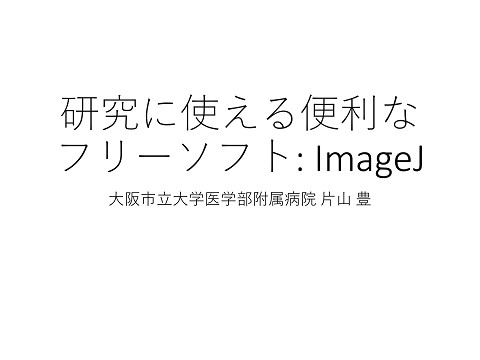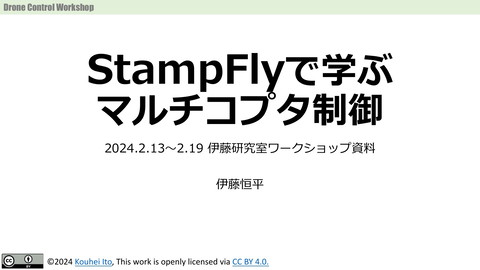250820_Obsidian勉強会登壇資料
1.9K Views
August 21, 25
スライド概要
イベント:Obsidian基礎編「Obsidian+生成AIで始める知的生産の第一歩」の登壇スライドです。
https://hmcn.connpass.com/event/362516/presentation/
関連スライド
各ページのテキスト
Obsidian+生成AIで始める 知的生産の第一歩 あなたの知識を「第二の脳」で管理しよう
自己紹介 山本 裕規 DX推進センターICT推進室 上席主任エンジニア [技術士(建設部門)、博士(農学)] 最近入会 Obsidian暦:4年くらい ・建設コンサルタントで長年環境部門(海洋調査・解析等)に従事 広島湾のシミュレーション解析など ・令和4年5月より現部署(DX推進センター)に異動し、社内外のDX化やAI解析、アプリケーション開発 等を推進 ・官民連携組織「広島湾さとうみネットワーク」の設立に関与/官民連携組織を支援するため、NPO法人 瀬戸内さとうみ楽会を設立 ・趣味でハッカソンに多数参加(PLATEAU Hack Challengeでの受賞多数、 広島県DoboXデータチャレンジ 大賞受賞) ・その他趣味:アクアリウム、水彩画、ドラム演奏、音楽鑑賞など
本日のプログラム Obsidianの基本を理解し、皆さんの知的生産を加速させる第一歩になれば・・・
あなたの知識、散らばったまま で終わっていませんか?
現代社会における知識管理の課題 情報過多の時代 毎日、大量の情報に触れる現代社会 多くの本を読み、Webで調べ物、 会議でメモ、SNSで情報収集 などなど アウトプット時の課題 いざアウトプットが必要なとき、 必要な知識がどこにあるか思い出せない 結果として、知識が断片化し、活用し切れ ていない現状
従来の知識管理の限界 情報の散乱と検索性の低さ 知識の関連性喪失 メモなどのアプリに情報が散乱し、 一元管理が困難 知識同士の関連性が見えず、点と 点が繋がらない ↓ 新しいアイデアや洞察が生まれに くい環境 フォルダ分けによる階層管理の限界 と複雑化 必要な情報を検索しても見つからな い「検索迷子」 情報が見つからず生産性が低下 創造性とイノベーションの機会 の逸失
Obsidian(第二の脳)で解決できること 知識の統合と新たな発見 全ての知識が有機的につながり体系化される 散らばった情報から深い洞察を導き出す AIとの協働による創造性向上 蓄積したノートに基づき、新しいアイデアを自動的に生み出す AIが思考のパートナーとなり、知的活動を支援する 創造性を解放し、生産性を飛躍的に向上させる
Obsidianが選ばれる理由 ローカルファイル管理 プライバシーを重視し、データは手元に保持 双方向リンク機能 知識間の関連性を自動で可視化 グラフビュー 知識の繋がりを視覚的に把握できる プラグインによる無限の拡張性 多様な機能を自分好みでカスタマイズできる AIとの連携が容易(最近のブーム) AIが理解しやすいデータ形式(Markdown) 生成AIとの統合で、思考を加速 自由度が高すぎて 学習コストが高い のが難点(とっつ きにくい)
Obsidianの3つの基本概念 Vaultは複数作成可能 ・仕事用 ・プライベート用 ・プロジェクト毎 など 1つのノートは1つのファイ ル(Markdown)で保存さ れる →●●.md
高度な検索機能 キーワード検索、タグ検索、見出し検索、ファイル名検索など、様々な手段で高速にノートや、 ノートに含まれるキーワードを検索できる。
Obsidian基本操作ハンズオン さっそく使ってみよう!
Obsidianのインストール 公式サイトからダウンロード https://obsidian.md/ 対応プラットフォーム Win、Mac、Linux スマホ・タブレット(iOS/Android) 利用料金 無料で利用可能 ※Obsidian Syncや公開機能を使用 する場合は有料プランへの加入が必要
Vault(保管庫)を作成する 「保管庫としてフォルダを開く」 あらかじめ保管用のフォルダを 作成している場合はそちらを指定 する。 または 「保管庫を新規作成する」 こちらがおすすめ MacやiPhone、iPadと同期する 場合はiCloudに保管庫を作成 Windowのみで同期する 場合はGoogle Drive に保管庫を作成してもOK
フォルダ構成 フォルダは最小限でOK できるだけ、タグを使って管 理する方が使いやすい ↓ タグは階層構造で作成できる #資料 #資料/Obsidian #資料/生成AI クリップした情報など、まずここに入れる デイリーノート アイデアメモ 自分の考えをまとめたメモを保存する場所 プロジェクト管理 Webクリップを保管する場所 Kindleハイライトを保管する場所 テンプレートファイル 添付ファイルを保管する場所 (画像、PDFなど) 後で説明するプラグイン用の フォルダ
設定① 歯車アイコンをクリック して設定を開く。
設定② 「ファイルとリンク」タブを選択 ↓ 「新規ノートの作成場所」、 「新規ノートを作成するフォルダ」 を設定する ↓ 「新規添付ファイルの作成場所」、 「添付ファイルフォルダのパス」 を設定する
最初のノートを作ってみよう 新規ノートの作成 図のアイコンをクリックするか、 Ctrl + Nキーを押す。 (Macの場合はCmd+N)
最初のノートを作ってみよう タイトルの付け方: 日付+ノートの主題を表すタイ トルを推奨 例) 2025-08-20_Obsidian勉強会メモ ※日付をノートに加えることで、 あとで思い出しやすい ノートにはタグを付ける Markdownでノートを記述する 関連するノートをリンク付けする
知識をつなげるリンク機能 内部リンクの作成方法 [[リンクしたいノート名]] と入力するだけで簡単にリンクを作成 →既存のノートへのリンク →[[ ]]内に記入したキーワードを元に、新たなノートを作成 双方向リンクの威力 リンク元とリンク先の両方から関連性を確認できる リンク先の自動表示 関連するノートがサイドバーに自動表示され、発見を促す(ノートが埋もれない) 関連ノートの発見 思考の連鎖を辿り、新たな洞察を生み出す
知識をつなげるリンク機能 アウトゴーイングリンク 現在のノートからのリンク と、潜在的なリンクを表示 する
知識をつなげるリンク機能 バックリンク 現在のノートが、他のノー トからどのように参照され ているかを表示する
知識の地図を描くグラフビュー ノート間のリンクが線で結ばれ全体像 を把握 関連性の高いノート群(クラスター) を視覚的に識別 孤立したノートや、リンクが不足して いる部分を見つける
Obsidianを拡張するプラグイン プラグインの導入と活用
コアプラグイン Obsidianに最初からインス トールされている基本的なプラ グイン。 設定→コアプラグイン→ 使いたいプラグインのボタンを ONにするだけで使用できる。
コミュニティプラグイン 世界中のユーザーが開発・公開 している機能拡張のためのプラ グイン。 (初期設定) 設定→コミュニティプラグイン →「コミュニティプラグインを 有効化」
コミュニティプラグイン 世界中のユーザーが開発・公開 している機能拡張のためのプラ グイン。 「閲覧」ボタンをクリックする。 ↓ 検索窓に、導入したいプラグイ ン名を入力する。
コミュニティプラグイン 導入したいプラグインが見つ かったら、「インストール」ボ タンをクリックする。 ↓ インストールが完了したら、 「有効化」ボタンをクリックす る。 ※「有効化」しないとプラグイ ンが使えないので注意!
おすすめプラグイン① Smart Composer(AIアシスタント) Smart Composerの機能概要 使い方はあとで解説 します! 生成AIによる文章作成支援 生成AIを使用し、対話しながらメモや文章作成を行うことができる。 Vault内に蓄積したノートやフォルダ(ナレッジ)を参照することができる。 セマンティック検索により、関連するノートを検索することができる。 無料で利用可能 Gemini APIの無料枠を使うことで1日1,500回まで無料で使える(Gemini-2.5-flash)。 無料で使用する場合は、データが学習される可能性があるの で、個人情報や機密情報を入力しないように注意!
おすすめプラグイン① Smart Composer(AIアシスタント) Gemini APIの取得 Google AI Studioにアクセス(要Googleアカウント)→「Get API Key」
おすすめプラグイン① Smart Composer(AIアシスタント) Gemini APIの取得 「APIキーを作成」→「新しいプロジェクトでAPIキーを作成」 生成されたAPIキーをメモ帳などにコピーしておく。
おすすめプラグイン① Smart Composer(AIアシスタント) プランが「Free」になっていることを確認すること。 既に課金が有効なプロジェクトでGemini APIを設定すると課金されるので注意。
おすすめプラグイン① Smart Composer(AIアシスタント) 設定方法 Smart Composerをインストール・有効化したら、歯車アイコンをクリックする。
おすすめプラグイン① Smart Composer(AIアシスタント)
おすすめプラグイン① Smart Composer(AIアシスタント) Modelsの下までスクロールし、 「Add Custom model」をクリック。 (下の方にスクロール) IDとModel Name → gemini-2.5-flash Provider ID → gemini
おすすめプラグイン① Smart Composer(AIアシスタント) Chat modelとApply modelに、 gemini-2.5-flashを設定する。
おすすめプラグイン① Smart Composer(AIアシスタント) Embedding modelに、 gemini/text-embedding-004 を設定する。 以上で設定は完了。 使い方はあとで解説します!
おすすめプラグイン② Kindle Highlights 機能概要 ・Kindleでハイライトした箇所を、自動的にObsidianに同期してノートを作成するプラグイン。 ・読書メモの自動作成・書籍情報の自動取得が可能。 ・Amazon.co.jpのアカウントが必要
おすすめプラグイン② Kindle Highlights 設定方法 コミュニティプラグイン から 「Kindle Highlights」を 検索し、インストール・ 有効化する。 右図のとおり設定する
おすすめプラグイン③ Calendar 機能概要 ・Obsidianの画面にカレンダーを表示することができる。 ・日付をクリックすると、その日のデイリーノートやウィークリーノートを作成・閲覧できる。 ・デイリーノートの中にタスク(未済のチェックボックス)が残っているとカレンダー上で表示が変わる。
おすすめプラグイン③ Calendar 機能概要 ・アイコンをドラッグアンドドロップすることで、任意の場所にカレンダーを配置できる。
おすすめプラグイン③ Calendar 機能概要 ・デイリーノートは、テンプレー ト化することができる。 ・Templaterというプラグイン を使えば、高度なテンプレート を作成できる。
おすすめプラグイン③ Calendar 設定方法 ・コミュニティプラグインから「Calendar」を検索し、インストール・有効化する。 ・Obsidianの設定をクリックし、「コアプラグイン」→「デイリーノート」の歯車ボタンをクリックする。 ・日付の書式、デイリーノートの保存場所、テンプレートファイルの保存場所を選択する。
Webブラウザの拡張機能 Obsidian Web Clipper 機能概要 ・WebページをMarkdown(Obsidianの書式)で取り込んでくれる。 ・Webからの情報収集に不可欠の拡張機能。
Webブラウザの拡張機能 Obsidian Web Clipper 設定方法 ・Obsidianのサイト(https://obsidian.md/clipper)にアクセスする。 ・使用するブラウザを選択して、リンク先から拡張機能をブラウザにインストールする。 ・ブラウザを開き、Obsidian Web Clipperの設定で、「新規テンプレート」→ノートの 場所(保存するフォルダ)を指定する。
AI活用実践タイム AIを「第二の脳」のパートナーにする
Smart Composerの機能 ・AIを活用してノート作 成を支援するプラグイン。 ・選択したテキストや ノートを元に文章を作成 したり、ノートの内容を 要約したり、アイデア出 しをサポートする。
Smart Composerの使い方 Chatボタン: 現在編集中のノートのみをコンテキスト(参照)にする。 例)このノートの内容を要約して Vault Chatボタン: Vault全体を検索して、類似箇所や関連ノートをコンテキ ストに組み込む。 例)このテーマに関連する過去のノートをリストアップ して 他のファイルを参照する: チャット欄で「@」と入力し、その後にフォルダやファ イル名を入力することで、特定のフォルダやファイルだけ を参照できる。 例) @Obsidian勉強会メモ このノートを要約して
ユースケース(実演) デイリーノートの振り返り デイリーノートに書いた日記を参考に、自分の心の状態や潜在的にやりたいことを分析しても らう。 書籍の要約 プラグインKindle Highlightsでインポートした書籍のハイライトを要約してもらう。 ブログ記事や企画書の執筆 過去の作成したアイデアノートやWebクリップを元に、ブログ記事や企画書を執筆する。 文献や論文の分析 過去に蓄積した複数の文献や論文の内容から、共通点や相違点、研究の動向などを分析する。 タスクの整理 あちこちのノートに散らばっているタスクを整理して、1つのノートにまとめる。 インデックスノートの作成 過去に蓄積したWebクリップのインデックスノートを作成する。
最初はデイリーノートを作っていくのがおすすめ ・今日のタスクやスケジュール ・今日の日記 ・インプットしたことや思いつい たアイデアなどを何でも書いて いく。 ↓ 関連するノートのリンクを張っ ておけば、そのノートと、ここ に書いたアイデアがリンクで結 びついてゆく。
デイリーノートで始める習慣化
最後にお伝えしたいこと アウトプット インプット 単なる資料の要約や企画書の作成だけなら、 他の生成AIサービスを使ってもできる。 Obsidianは、自分の言葉でノートを作り、 ノート同士をリンクで繋げることで知識を広げ ていく(育てていく)ことができるので、そう やって作成したノートが自分だけの財産になる。 自分だけの財産であるノートを、Smart Composerなどの生成AIツールと組み合わせる ことで、さらに知識を発展させていくことがで きる。 まずは自分の言葉で、短くてもよいからノー トを作成し、それらをリンクで繋げていくこと から始めてください。ノートが増えるほど Obsidianはあなたの強力なパートナーになり ます。 Kindle Web Clip AIやリンクを 活用して思考 を広げる メモ 自分の言葉で オリジナルの ノートを作る 読書の気づき、やアイデアの種 デイリーノート、学習メモなど
参考までに…自分はこんな感じで使っています
Obsidianの使い方に正解はありません。 自分好みにカスタマイズして、 自分のオリジナルのノートを 育てていきましょう!